这篇主要记录自己尝试编译Anaconda + VIM并安装Jedi和YouCompleteMe自动补全插件的过程。踩了一些坑,不过最后还是装上了。给VIM装上了Dracula主题,有点小清新的感觉~
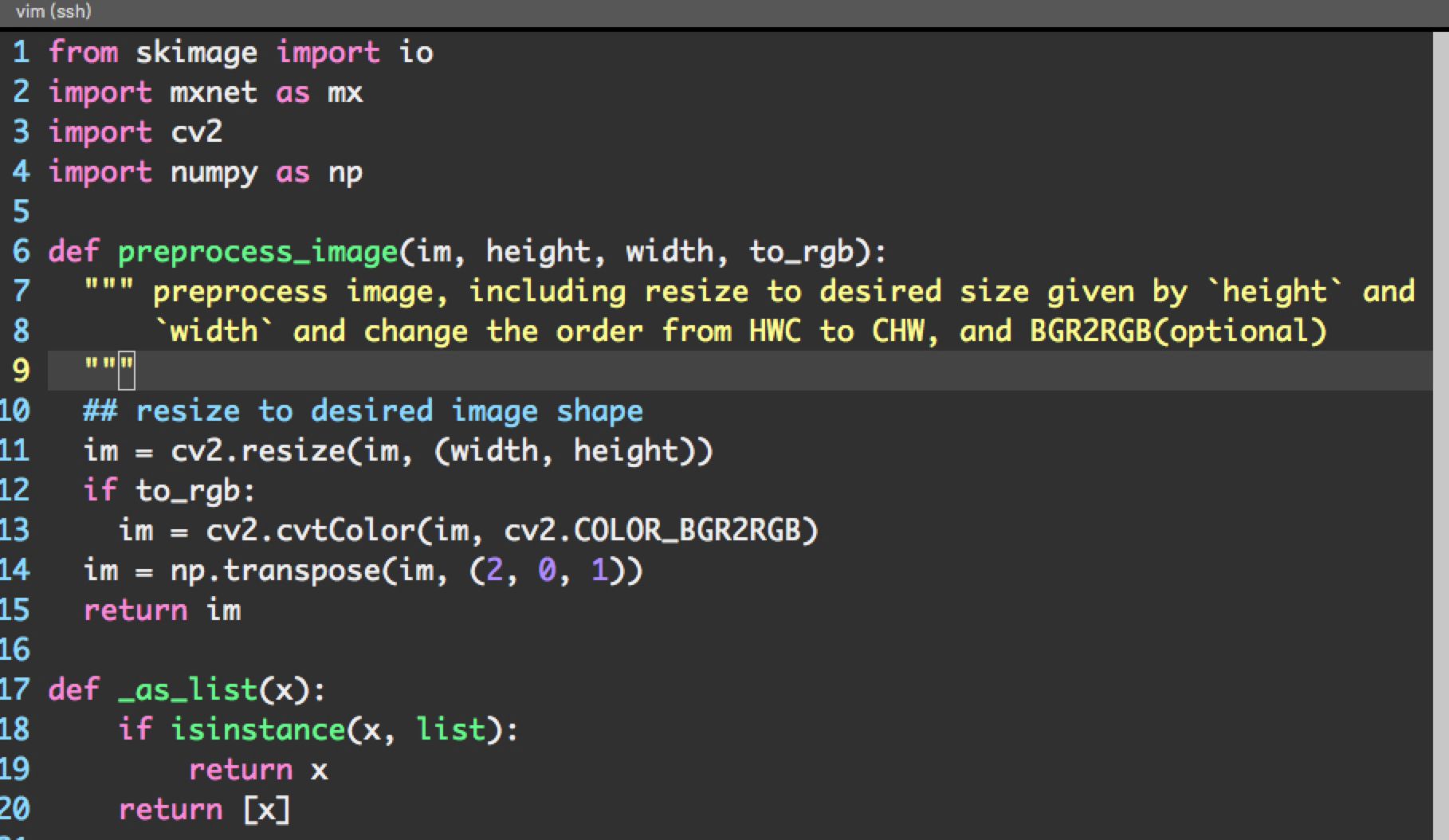
使用Jedi和YouCompleteMe配置Vim
在远程开发机上调试代码时,我的习惯是大型项目使用sshfs将其镜像到本地,然后使用VSCode打开编辑。VSCode中有终端可以方便的ssh到远端开发机,我将”CTRL+`”配置成了编辑器和终端之间的切换快捷键。加上vim插件,就可以实现不用鼠标,不离开当前编辑环境进行代码编写和调试了。
然而,如果是想在开发机上写一段小的代码,上述方法就显得太麻烦了。
编译Vim
编译Vim,注意我们要设定其安装目录为anaconda下的bin目录:
1 | ./configure --with-features=huge --enable-multibyte --enable-pythoninterp=yes --with-python-config-dir=/path/to/anaconda/bin/python-config --enable-gui=gtk2 --prefix=/path/to/anaconda |
编译并安装:1
2make -j4 VIMRUNTIMEDIR=/path/to/anaconda/share/vim/vim81
make install
安装后,可以查看vim的version进行确认。安装没有问题,会提示刚才编译的版本信息。1
vim --version
使用Vundle管理插件,这个没有什么问题,直接按照README提示即可,见:Vundle@Github。
使用Vundle进行插件管理,只需要以下面的形式指明插件目录或Github仓库名称,进入vim后,在Normal状态,输入:PluginInstall即可。
Jedi
首先需要安装jedi的python包:1
pip install jedi
使用Vbudle安装jedi-vim,并在.vimrc中添加以下内容。1
let g:jedi#force_py_version=2.7
YouCompleteMe
使用Vundle安装YouCompleteMe。
之后,进入目录.vim/bundle/YouCompleteMe,执行./install.py。如果需要C++支持,执行./install.py --clang-completer。
但是,其中遇到了问题,找不到Python.h文件。使用locate Python.h,明确该文件确实存在,且其位于/path/to/anaconda/include/python2.7后,手动修改CMakeLists.txt,指定该文件目录位置即可。
修改这个:.vim/bundle/YouCompleteMe/third_party/ycmd/cpp/CMakeLists.txt
和.vim/bundle/YouCompleteMe/third_party/ycmd/cpp/ycm/CMakeLists.txt,向其中添加:
1 | set( CMAKE_CXX_FLAGS "${CMAKE_CXX_FLAGS} -I/path/to/anaconda/include/python2.7" ) |
强行指定头文件包含目录。
括号自动补全
虽然SO上有人指出可以直接通过设置.vimrc的方法实现,不过还是直接用现成的插件吧。推荐使用jiangmiao/auto-pairs。可以按照README的说明进行安装。